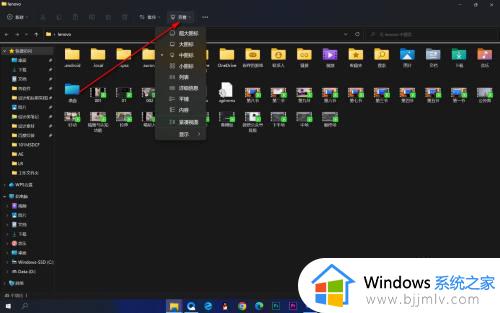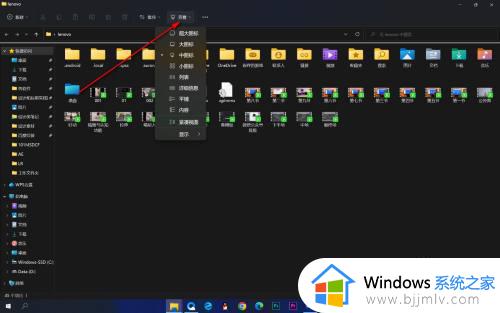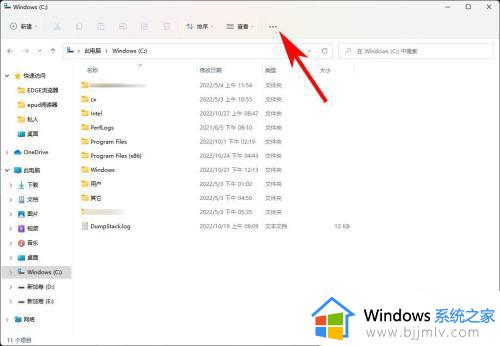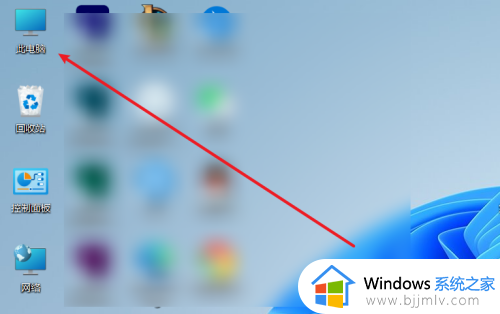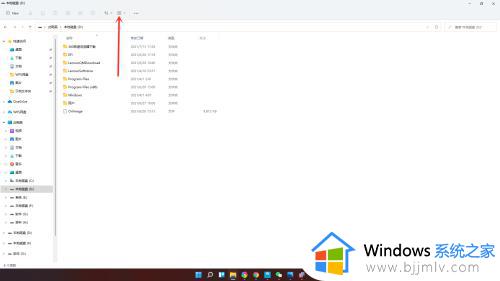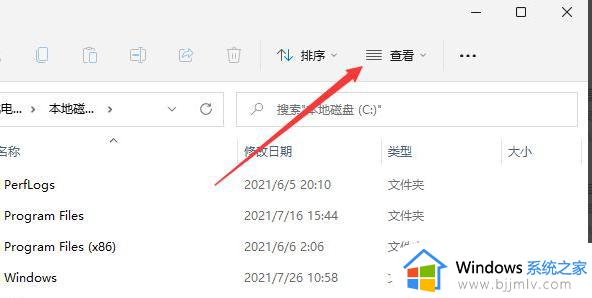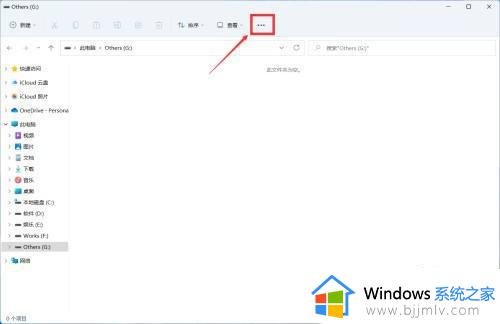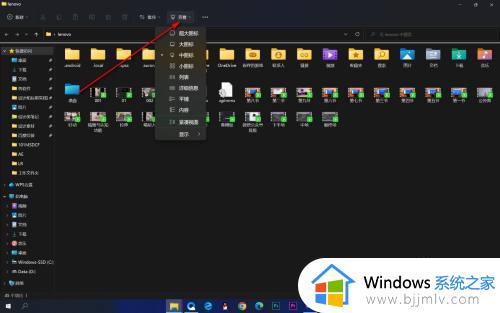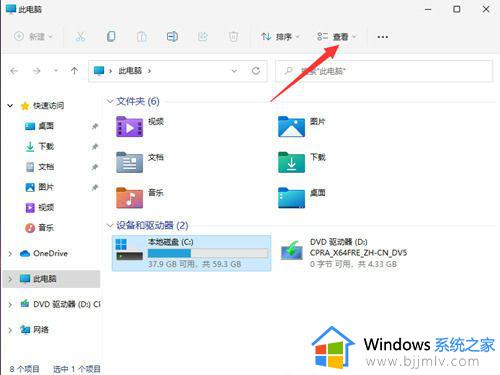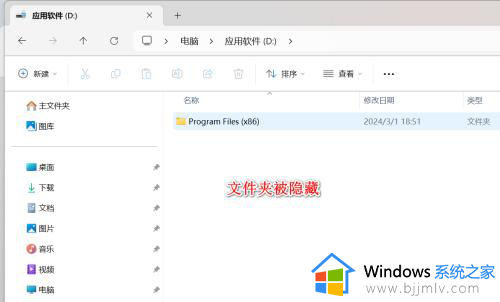win11查看隐藏文件夹设置方法 win11隐藏文件夹怎么弄出来
更新时间:2023-12-24 09:55:00作者:runxin
很多用户在使用win11系统的过程中,难免也会在电脑里保存一些重要的文件,因此我们可以设置隐藏文件夹来防止他人随意浏览,可是当用户想要打开win11系统中隐藏文件夹时,却不懂得win11隐藏文件夹怎么弄出来,这让许多用户很是难堪,下面小编就给大家分享一篇win11查看隐藏文件夹设置方法。
具体方法如下:
1.首先进入Windows11的任意文件夹,点击艳选上方查侧墨块看按钮。
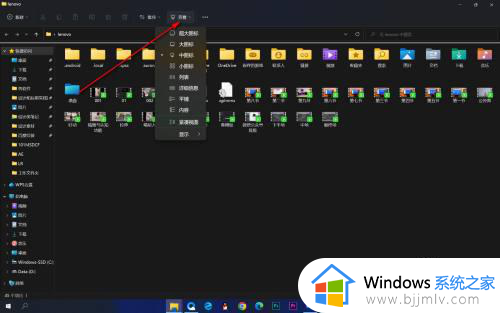
2.在显示的下拉菜单中点击隐藏的项目。
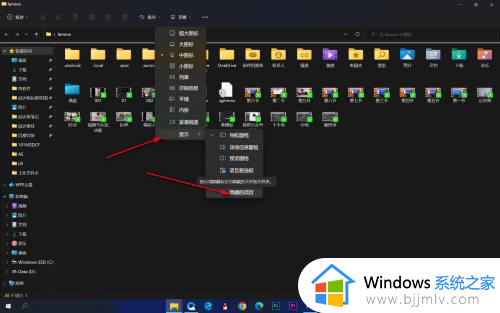
3.这个趴肤时候隐藏的文件夹会以半透明的形式显示出来。
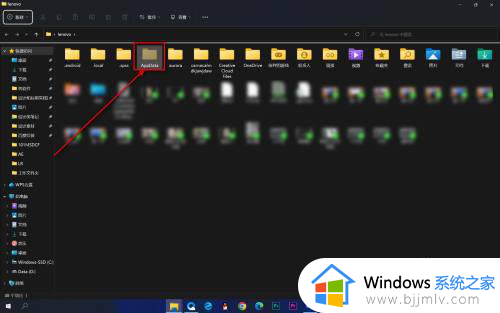
以上就是小编给大家带来的关于win11查看隐藏文件夹设置方法了,还有不懂得用户就可以根据小编的方法来操作吧,希望本文能够对大家有所帮助。